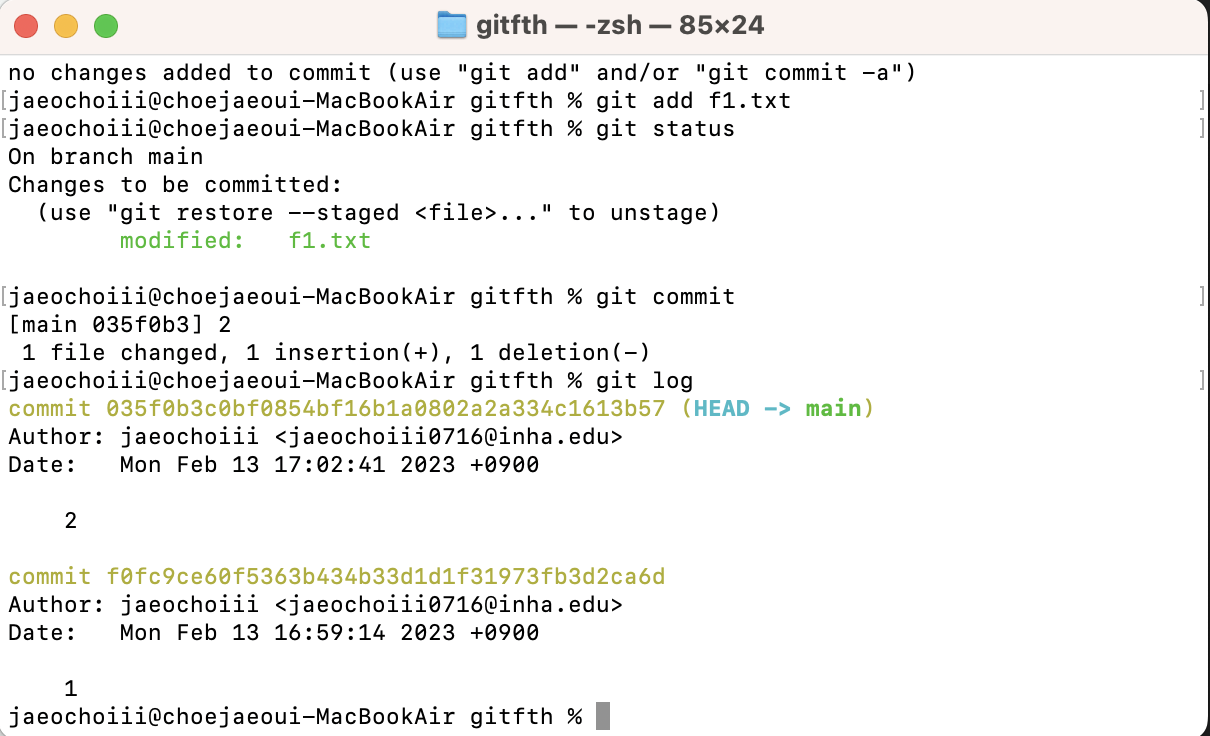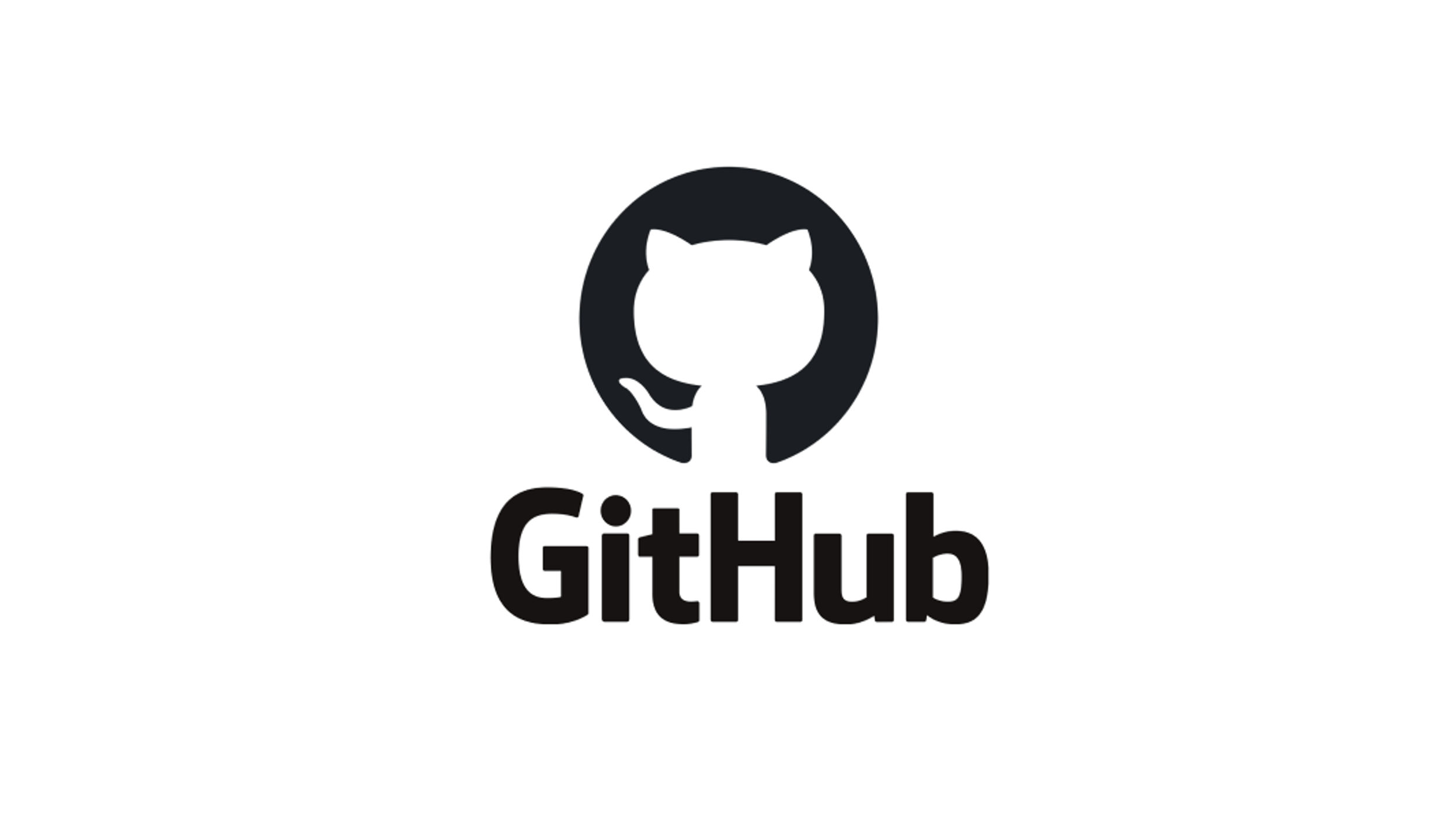데스크탑에 폴더 만들기
pwd를 사용하면 현재 내가 어느 위치에 있는지 확인이 가능하다. 새로운 파일을 데스크탑에 추가할 예정이다. 나는 데스크탑에 파일을 생성할 것이기 때문에 현재 위치를 데스크탑으로 바꿔보자. cd Desktop을 치면 된다. 그리고 현재 위치를 다시 확인하기 위해 pwd를 입력해본다. 현재 위치가 변경되었다면 이제는 파일을 만들어보자. mkdir 폴더명을 입력해 폴더를 하나 생성한다. cd 폴더명을 입력하여 원하는 폴더로 이동하고 pwd를 입력하면 현재 위치가 만든 폴더로 이동하게된다. 그리고 현재 내가 여기서 작업을 진행하겠다는 것을 깃에게 알려주는 git init을 입력하면 현재 있는 디렉토리에 깃 파일을 초기화 했다는 것을 알려준다. ls -al을 입력하면 현재 디렉토리에 파일명을 보여주는데 거기에 .git이 추가된 것을 확인할 수 있다.

폴더 안에 파일 만들고 관리하기
vim 파일명을 입력하면 파일을 하나 생성한다. 그 파일을 텍스트 파일이라고 가정한다면 i를 입력해야만 글의 작성이 가능하고 esc를 입력하면 글 작성이 불가능하다. :을 입력하고 wq를 누르면 파일 작성이 끝나고 저장된다. 이후 cat 파일명을 입력하면 어떤 내용을 작성했는지 확인이 가능하다.
git status 명령어를 이 상태에서 입력하면 오류가 하나 발생하게 되는데 그 이유는 우리가 깃에게 이 파일에 대한 버전관리를 시작하라는 말이 없으면 깃은 모든 파일을 무시해버리기 때문이다. 깃에게 관리하라는 명령은 git add 파일명을 입력하면 가능해진다. 이 상태에서 git status를 입력하면 깃이 인식이 가능해진다. 이러한 과정은 왜 필요할까? 그 이유는 프로젝트를 진행할 때 임시로 필요한 파일은 관리할 필요가 없어지고 반대로 필히 관리를 해야할 파일은 깃에게 명확하게 알려줄 필요가 있기 때문이다.
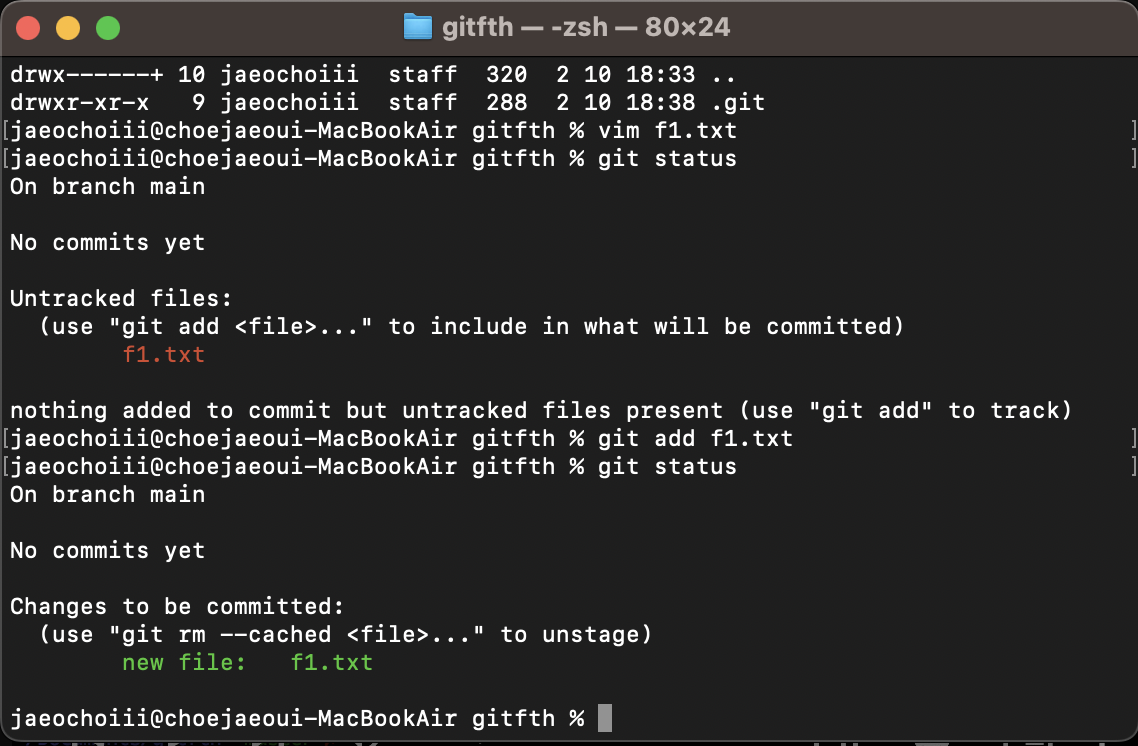
깃 버전 만들기
깃 버전을 만들기 전에 깃을 처음 사용하는 경우라면 git config --global user.name 이름을 사용하여 내 이름, git config --global user.emal 이메일을 사용하여 버전을 관리할 때 누가 작성하였는지를 쉽게 파악하게끔 한다. 이 작업은 맨 처음 딱 한번만 하면 된다.

그리고 git commit을 입력하면 vim이 나타난다. 그리고 현재 버전에 메세지를 입력하면 된다(커밋 메시지). vim이기 때문에 앞에서 작성한 것과 같은 방식대로 하면 된다. 그렇게 되면 현재 파일이 버전관리가 되었다라는 메시지가 뜨게 된다.
git log를 입력하면 내가 커밋 메시지로 작성한 내용이 뜨게 된다. 실습을 진행해보자. 기존에 진행했던 f1.txt파일의 내용을 바꾸고 관리를 해보자. 앞에서 했던 방식과 마찬가지로 vim f1.txt를 입력하고 내용을 수정한다. git status를 입력하면 빨간색 줄이 뜬다. 이러면 어떻게 해야할까? 이 상태에서는 git commit을 하면 안된다!!
⭐️깃에서 새로운파일 혹은 수정파일이 생겼을때 그 파일에 버전관리를 명령할 때에는 git add를 해줘야만 한다.⭐️
따라서 git add f1.txt를 한번 입력해주면 아까 빨간불이 떴었던 modified가 초록색으로 변경된 것을 확인할 수 있다. 이후에 git commit을 하면 아까와 같이 커밋 메시지를 작성할 수 있게된다.